จะค้นหา ID ข้อความของอีเมลใน Outlook ได้อย่างไร
บทความนี้พูดถึงการค้นหา ID ข้อความของอีเมลที่ระบุใน Outlook
ค้นหารหัสข้อความของอีเมลใน Outlook
หากต้องการค้นหารหัสข้อความของอีเมลใน Outlook โปรดทำดังนี้:
1. ดับเบิลคลิกเพื่อเปิดอีเมลที่ระบุซึ่งมีรหัสข้อความที่คุณกำลังมองหา
2. ในหน้าต่างข้อความโปรดคลิกที่จุดยึด ![]() ใน แท็ก กลุ่มใน ระบุความประสงค์หรือขอข้อมูลเพิ่มเติม แท็บ ดูภาพหน้าจอ:
ใน แท็ก กลุ่มใน ระบุความประสงค์หรือขอข้อมูลเพิ่มเติม แท็บ ดูภาพหน้าจอ:
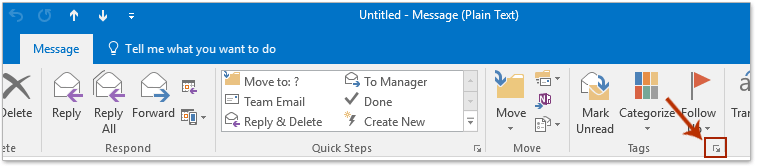
หมายเหตุ: หรือคุณสามารถคลิก เนื้อไม่มีมัน > ข้อมูล > อสังหาริมทรัพย์
เพื่อเปิดกล่องโต้ตอบคุณสมบัติ
3. ในกล่องโต้ตอบคุณสมบัติคุณสามารถค้นหาข้อมูลรหัสข้อความในไฟล์ ส่วนหัวของอินเทอร์เน็ต กล่อง. ดูภาพหน้าจอ:
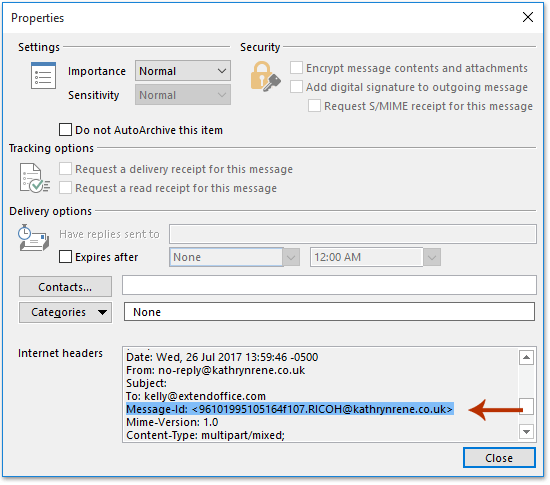
4. ปิดกล่องโต้ตอบคุณสมบัติและหน้าต่างข้อความ
ค้นหารหัสข้อความของอีเมลได้อย่างรวดเร็วด้วยเครื่องมือที่น่าทึ่ง
ถ้าคุณมี Kutools สำหรับ Outlook ติดตั้งแล้วคุณสามารถสมัครได้ ตัววิเคราะห์ส่วนหัวของข้อความ คุณลักษณะในการรับข้อมูลส่วนหัวของข้อความทุกประเภทได้อย่างง่ายดายรวมถึงรหัสข้อความ
Kutools สำหรับ Outlook: เพิ่มประสิทธิภาพ Outlook ด้วยเครื่องมือที่ต้องมีมากกว่า 100 รายการ ทดลองขับฟรี 60 วัน ไม่จำกัด! อ่านเพิ่มเติม ... Download Now!
1. คลิกเพื่อเลือกอีเมลที่คุณจะได้รับรหัสข้อความจากนั้นคลิก Kutools พลัส > ตัววิเคราะห์ส่วนหัวของข้อความ.

2. ในกล่องโต้ตอบตัววิเคราะห์ส่วนหัวของข้อความให้เปิดใช้งานไฟล์ ส่วนหัวอื่น ๆ และคุณจะได้รับไฟล์ รหัสข้อความ ของอีเมลที่เลือกในปัจจุบันได้อย่างง่ายดาย

เคล็ดลับ: คุณยังสามารถดูรหัสข้อความได้ในแท็บส่วนหัวของผู้ส่งและแท็บแหล่งข้อมูล
บทความที่เกี่ยวข้อง:
สุดยอดเครื่องมือเพิ่มผลผลิตในสำนักงาน
Kutools สำหรับ Outlook - คุณสมบัติอันทรงพลังมากกว่า 100 รายการเพื่อเติมพลังให้กับ Outlook ของคุณ
🤖 ผู้ช่วยจดหมาย AI: ส่งอีเมลระดับมืออาชีพทันทีด้วยเวทมนตร์ AI คลิกเพียงครั้งเดียวเพื่อตอบกลับอย่างชาญฉลาด น้ำเสียงที่สมบูรณ์แบบ การเรียนรู้หลายภาษา เปลี่ยนรูปแบบการส่งอีเมลอย่างง่ายดาย! ...
📧 การทำงานอัตโนมัติของอีเมล: ไม่อยู่ที่สำนักงาน (ใช้ได้กับ POP และ IMAP) / กำหนดการส่งอีเมล / Auto CC/BCC ตามกฎเมื่อส่งอีเมล / ส่งต่ออัตโนมัติ (กฎขั้นสูง) / เพิ่มคำทักทายอัตโนมัติ / แบ่งอีเมลผู้รับหลายรายออกเป็นข้อความส่วนตัวโดยอัตโนมัติ ...
📨 การจัดการอีเมล์: เรียกคืนอีเมลได้อย่างง่ายดาย / บล็อกอีเมลหลอกลวงตามหัวเรื่องและอื่นๆ / ลบอีเมลที่ซ้ำกัน / การค้นหาขั้นสูง / รวมโฟลเดอร์ ...
📁 ไฟล์แนบโปร: บันทึกแบทช์ / การแยกแบทช์ / การบีบอัดแบบแบตช์ / บันทึกอัตโนมัติ / ถอดอัตโนมัติ / บีบอัดอัตโนมัติ ...
🌟 อินเตอร์เฟซเมจิก: 😊อีโมจิที่สวยและเจ๋งยิ่งขึ้น / เพิ่มประสิทธิภาพการทำงาน Outlook ของคุณด้วยมุมมองแบบแท็บ / ลดขนาด Outlook แทนที่จะปิด ...
???? เพียงคลิกเดียวสิ่งมหัศจรรย์: ตอบกลับทั้งหมดด้วยไฟล์แนบที่เข้ามา / อีเมลต่อต้านฟิชชิ่ง / 🕘 แสดงโซนเวลาของผู้ส่ง ...
👩🏼🤝👩🏻 รายชื่อและปฏิทิน: แบทช์เพิ่มผู้ติดต่อจากอีเมลที่เลือก / แบ่งกลุ่มผู้ติดต่อเป็นกลุ่มแต่ละกลุ่ม / ลบการแจ้งเตือนวันเกิด ...
เกิน คุณสมบัติ 100 รอการสำรวจของคุณ! คลิกที่นี่เพื่อค้นพบเพิ่มเติม

